أنت تصل إلى أدق تفاصيل الكتاب الإلكتروني عندما تتحول القصة إلى اللون الأسود. أنت تنظر إلى بعض الأعمال الفنية المذهلة وبطانية مبللة من الظلام تقتل الحالة المزاجية. أنت تحاول العثور على بوكيمون بعيد المنال قبل أن تنتهي نافذة العرض وتنتهي مهلة شاشتك تمامًا كما يظهر مخطط تفصيلي. بالتأكيد ، هذا الرعب مؤقت ، وبضغطة بسيطة على زر الطاقة ينهي تعتيمك ، لكن آثاره يمكن أن تكون مدمرة ، ولا نحتاج إلى زيادة مهلة الشاشة طوال الوقت ؛ يمكن أن يتيح لنا تشغيلها لتطبيقات معينة مقاومة الظلام.
هذه أيضًا طريقة رائعة لتقديم نفسك لها تاسكر.
ما هو تاسكر؟ اقرأ هذا أولاً!
هذا هو ملف تعريف تاسكر بسيط مع مهمتين من إجراء واحد ولا حاجة إلى مكونات إضافية. سنستفيد من قدرة تطبيق الأتمتة على تغيير إعدادات النظام الأساسية لتغيير إعداد مهلة شاشة هاتف Android عندما نكون في تطبيق معين وعندما نخرج منه.
تقدم Verizon Pixel 4a مقابل 10 دولارات شهريًا فقط على خطوط جديدة غير محدودة
إذا كنت تتطلع إلى جني الثمار دون المرور بخمس دقائق كاملة من إعدادها بنفسك ، ها هو الملف الشخصي النهائي لتغيير طول مهلة العرض أثناء وجودك في Pokemon Go ، يمكنك التنزيل قبل فتح Tasker.
- ضغطة طويلة مظهر لفتح قائمة.
- صنبور استيراد.
-
انتقل إلى ملف تعريف Pokemon Timeout الذي قمت بتنزيله وحدده.
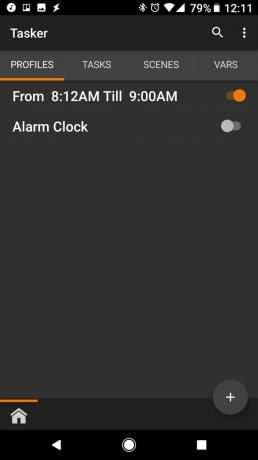

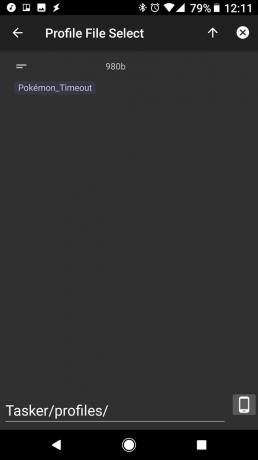
إذا كنت تتطلع إلى النزول والقذر في تاسكر ، فمرحباً بك في النادي! سنصنع بعض السترات في أحد هذه الأيام ، لكن الآن دعنا نبدأ في إنشاء ملفك الشخصي الأول ، أليس كذلك؟
- افتح تاسكر.
- في ال علامة تبويب الملفات الشخصية، اضغط على + في الزاوية اليمنى السفلية لإنشاء ملف تعريف جديد.
-
صنبور تطبيق.
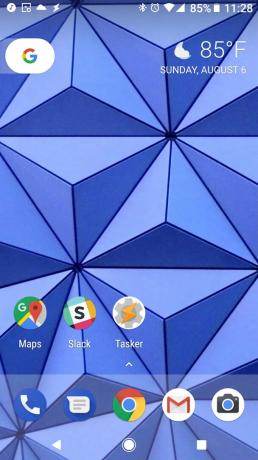


- اضغط على تطبيق تريد زيادة مهلة الشاشة.
- اضغط على السهم الخلفي في الزاوية العلوية اليسرى من الشاشة.
-
ستحتاج إلى تشغيل وظيفة إمكانية الوصول في Tasker حتى تتمكن من معرفة التطبيق المفتوح. اضغط على موافق ليتم نقلك إلى شاشة الإعدادات المطلوبة.



- صنبور تاسكر.
- اضغط على تبديل لتشغيله.
-
صنبور حسنا للسماح لـ Tasker بمعرفة التطبيق الذي فتحته.

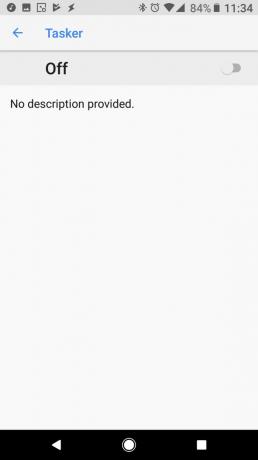

- اضغط على زر الرجوع مرتين.
- صنبور مهمة جديدة.
-
اسم مهمتك. يمكنك تسميته ما شئت. اضغط على مفتاح الإدخال على لوحة المفاتيح عندما تنتهي من كتابة اسمك.
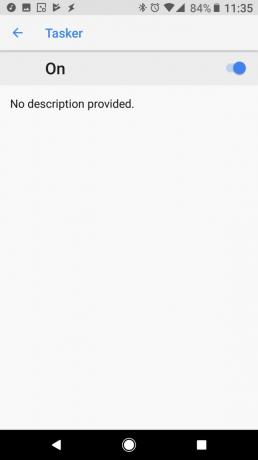
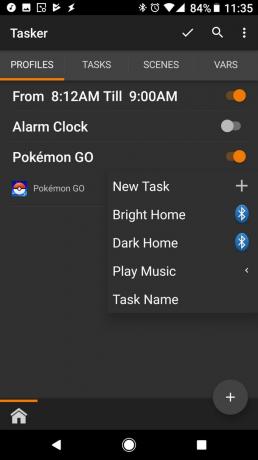
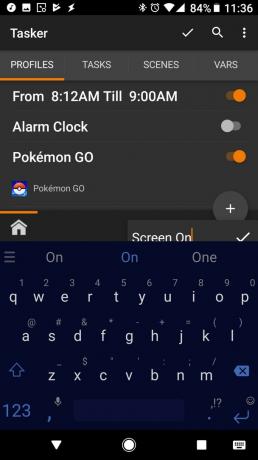
- اضغط على + في الزاوية اليمنى السفلية لإضافة إجراء إلى مهمتك.
- اضغط على مربع النص في قائمة الإجراءات واكتب مهلة العرض.
-
اضغط على مهلة العرض عمل.


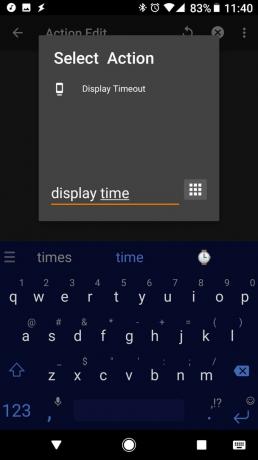
- اسحب شريط الدقائق إلى 10 لقيمة مهلة 10 دقائق. يمكنك تعيين القيمة أقل أو أعلى إذا كنت تريد ذلك ، لكن بعض الأجهزة لن تتعرف على قيمة حوالي 10 دقائق.
- اضغط على السهم الخلفي في الزاوية العلوية اليسرى من الشاشة لإضافة عملك.
-
اضغط على السهم الخلفي في الزاوية العلوية اليسرى من الشاشة لإنهاء مهمتك.


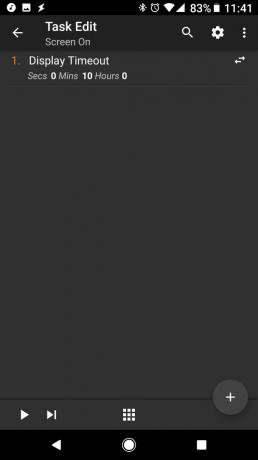
- اضغط لفترة طويلة على ملف سهم أخضر لإحضار قائمة.
- صنبور إضافة إنهاء المهمة.
-
كرر الخطوات من 11 إلى 16 مع مهمة الإنهاء.
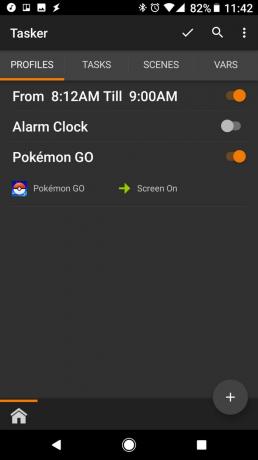

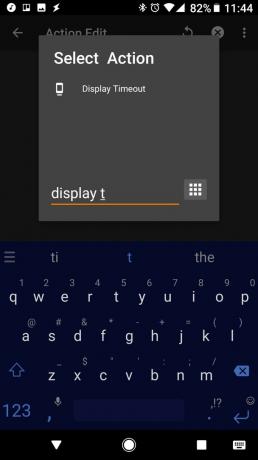
- اسحب شريطي Secs و Mins لتعيين طول مهلة الشاشة العادية عندما لا تكون في التطبيق الذي تريده.
-
اضغط على السهم الخلفي في الزاوية العلوية اليسرى من الشاشة لإضافة عملك.


- اضغط على السهم الخلفي في الزاوية العلوية اليسرى من الشاشة لإنهاء مهمتك.
-
اضغط على علامة الاختيار في الشريط العلوي لتنفيذ التغييرات.
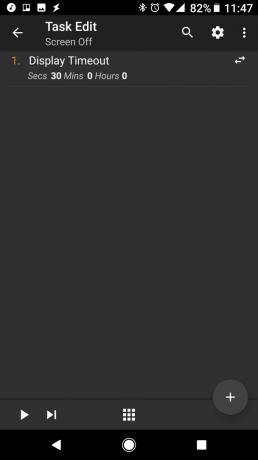
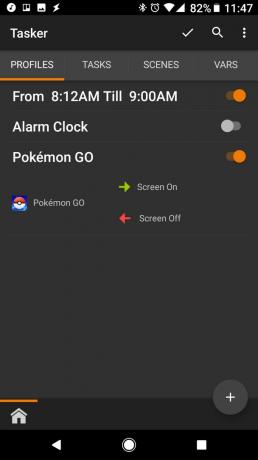
يمكنك الآن إنشاء ملفات تعريف للقيام بنفس الشيء مع التطبيقات الأخرى بسهولة الآن بعد أن تم بالفعل تنفيذ المهمتين. بينما أنشأت هذا الملف الشخصي في البداية لـ Pokémon Go ، فهو أيضًا سهل الاستخدام أثناء القراءة وأثناء الاستمتاع أعمال فنية الضوء الأحمر.
ما التطبيقات التي يمكنك استخدام هذا من أجلها؟ بريدك الإلكتروني في العمل؟ تطبيق الآلة الحاسبة الخاص بك؟ لعبتك المفضلة؟ قل لنا في التعليقات! وإذا كان لديك أي مشاريع تاسكر أخرى تريد منا معالجتها ، فأخبرنا بذلك أيضًا!

هذه هي أفضل سماعات أذن لاسلكية يمكنك شراؤها بكل سعر!
أفضل سماعات الأذن اللاسلكية مريحة ، وذات صوت رائع ، ولا تكلف الكثير ، ويمكن وضعها بسهولة في الجيب.

كل ما تحتاج لمعرفته حول PS5: تاريخ الإصدار والسعر والمزيد.
أكدت شركة Sony رسميًا أنها تعمل على PlayStation 5. إليك كل ما نعرفه عنها حتى الآن.

أطلقت نوكيا هاتفين جديدين يعملان بنظام Android One بسعر أقل من 200 دولار.
يعد Nokia 2.4 و Nokia 3.4 أحدث الإضافات إلى مجموعة الهواتف الذكية ذات الميزانية المحدودة من HMD Global. نظرًا لأن كلاهما يعمل بنظام Android One ، فمن المضمون تلقيهما تحديثين رئيسيين لنظام التشغيل وتحديثات أمنية منتظمة لمدة تصل إلى ثلاث سنوات.

قم بتأمين منزلك باستخدام أجراس وأقفال أبواب SmartThings.
أحد أفضل الأشياء في SmartThings هو أنه يمكنك استخدام عدد كبير من أجهزة الجهات الخارجية الأخرى على نظامك ، بما في ذلك أجراس الباب والأقفال. نظرًا لأنهم جميعًا يشتركون بشكل أساسي في نفس دعم SmartThings ، فقد ركزنا على الأجهزة التي تتمتع بأفضل المواصفات والحيل لتبرير إضافتها إلى ترسانة SmartThings الخاصة بك.
